Connecter l'imprimante Canon MG3050 en Wi-Fi grâce à son smartphone - Fiches pratiques Smartphone Ordissimo

Pour continuer, je dois d'abord avoir installé l'application "Canon Print" sur mon Smartphone. Je m'aide de la fiche "Ajouter une application sur son Smartphone".
1Configurer l'imprimante.
a. Cliquer sur les touches.
Je retourne sur mon imprimante :
| Je clique sur "Wi-Fi" une fois | Je clique deux fois sur "Couleur" |
Je clique une dernière fois sur "Wi-Fi" |
 |
 |
 |
b. Rechercher le Wi-Fi.
|
Je vais dans les paramètres Wi-Fi de mon Smartphone. Dès que l'imprimante s'affiche, je clique dessus. Dans le cas présent, j'appuie sur "Canon_ij_07997_MG3000series". |
Lorsque mon téléphone est connecté au Wi-Fi de l'imprimante, un message "connecté" apparaît au dessous du nom du réseau de l'imprimante. |
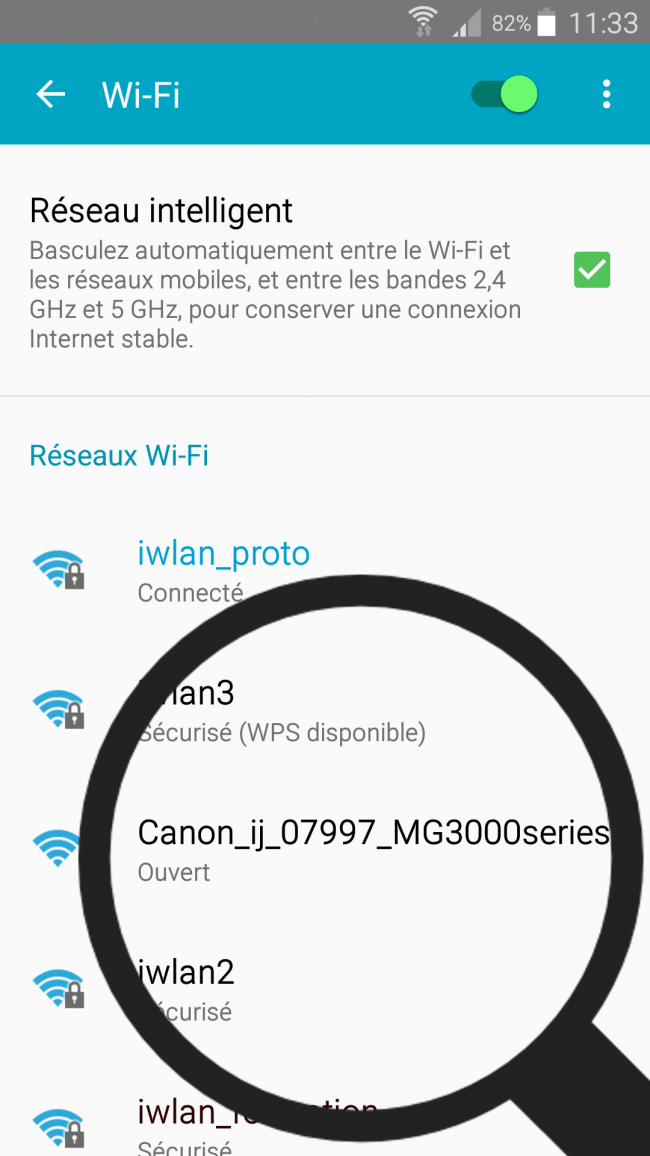 |
 |
c. Imprimante configurée.
Voici mon imprimante "Canon MG3050" enregistrée et reconnue :

2 Démarrer l'application "Canon Print Inkjet / SELPHY".
Je clique sur l'application "Canon Print Inkjet / SELPHY" ![]() que j'ai au préalable installée sur mon smartphone. "J'accepte" ensuite le contrat de licence afin d'accéder à l'application.
que j'ai au préalable installée sur mon smartphone. "J'accepte" ensuite le contrat de licence afin d'accéder à l'application.
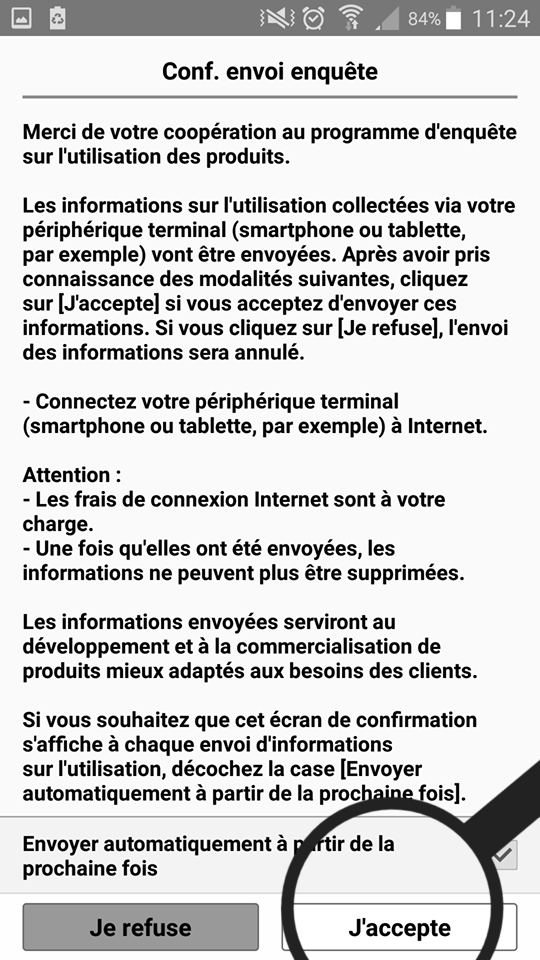
3 Ajouter l’imprimante.
a. Cliquer sur "Ajouter une imprimante".
Une fois arrivé sur l'application "Canon Print Inkjet / SELPHY", j'appuie comme indiqué sur l'écran de mon smartphone sur l'icône en haut à gauche pour ajouter l'imprimante.
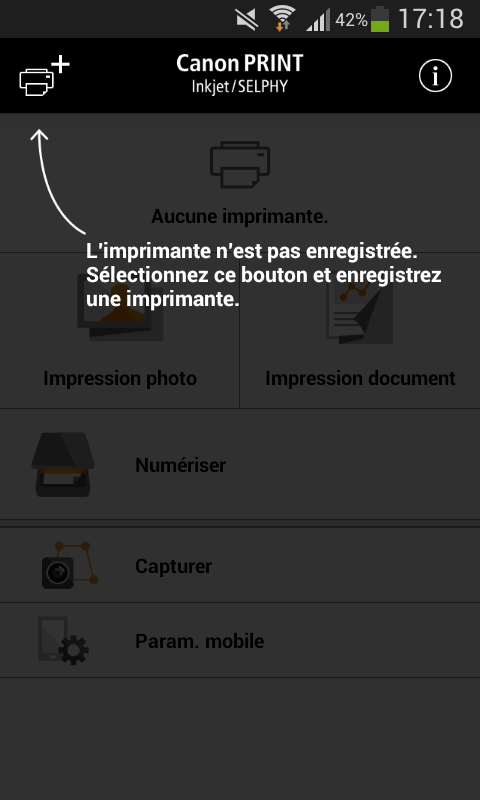
b. Enregistrer l'imprimante.
Une bande apparaît en bas de l'écran, je clique sur "Enreg. imprimante".
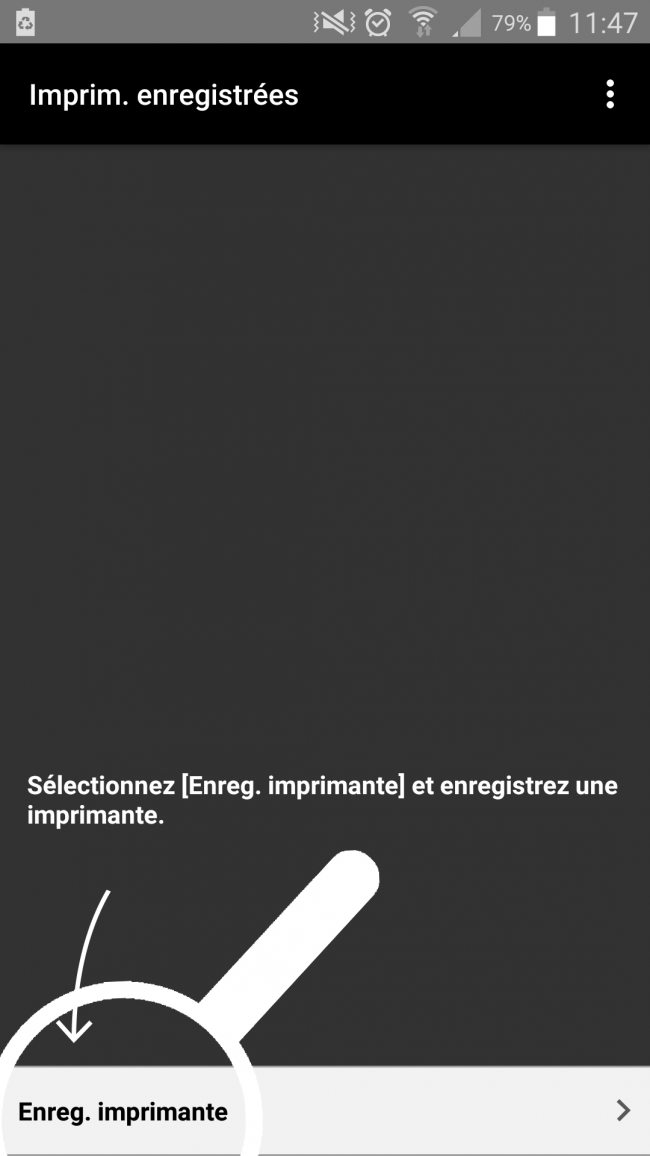
4Connecter son imprimante.
a. Choisir le routeur.
Je dois à présent choisir le routeur (ma box) où je suis connecté. Pour l'exemple, je choisis le routeur "iwlan3".
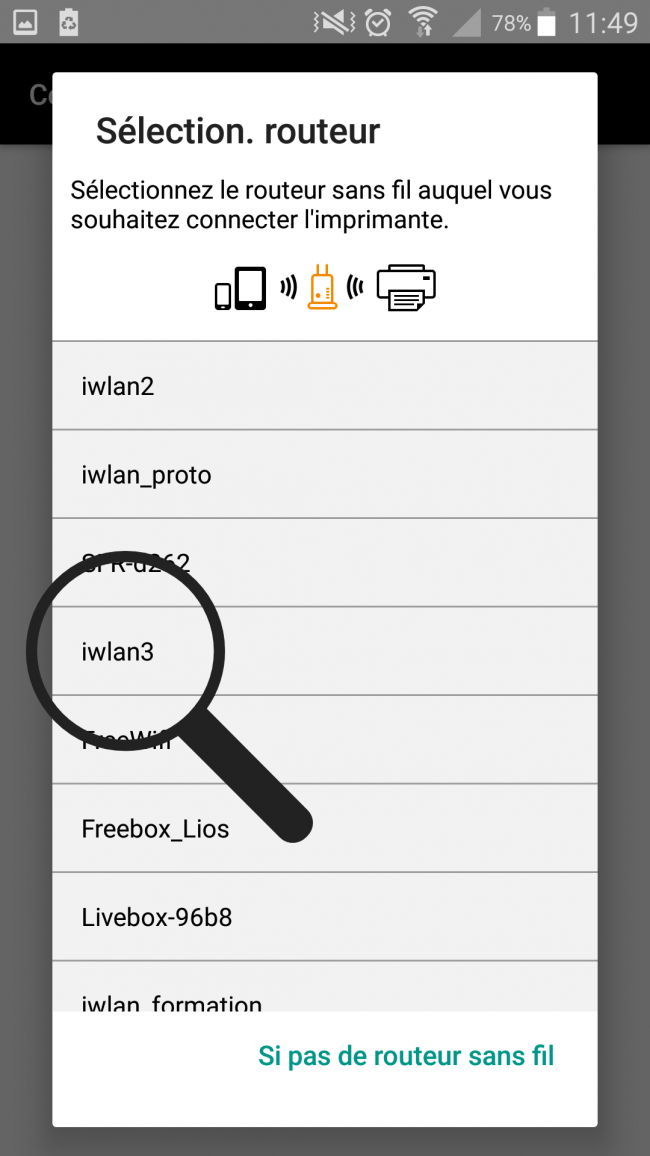
b. Inscrire le mot de passe.
Une fenêtre s'ouvre pour me demander de renseigner le mot de passe lié au routeur.

c. Paramètres envoyés.
Une fenêtre s'affiche me précisant que les paramètres sont envoyés, mon imprimante a envoyé les informations au téléphone et inversement. Je clique sur "Ok".
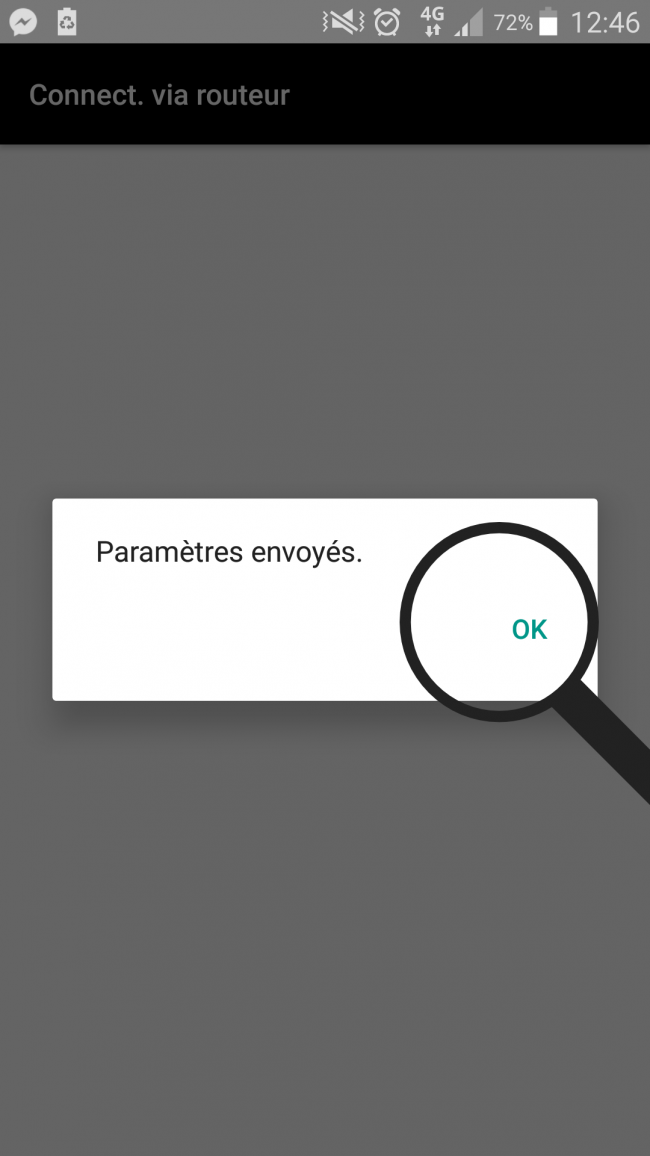
5Imprimante configurée.
Mon imprimante est à présent configurée à mon téléphone.
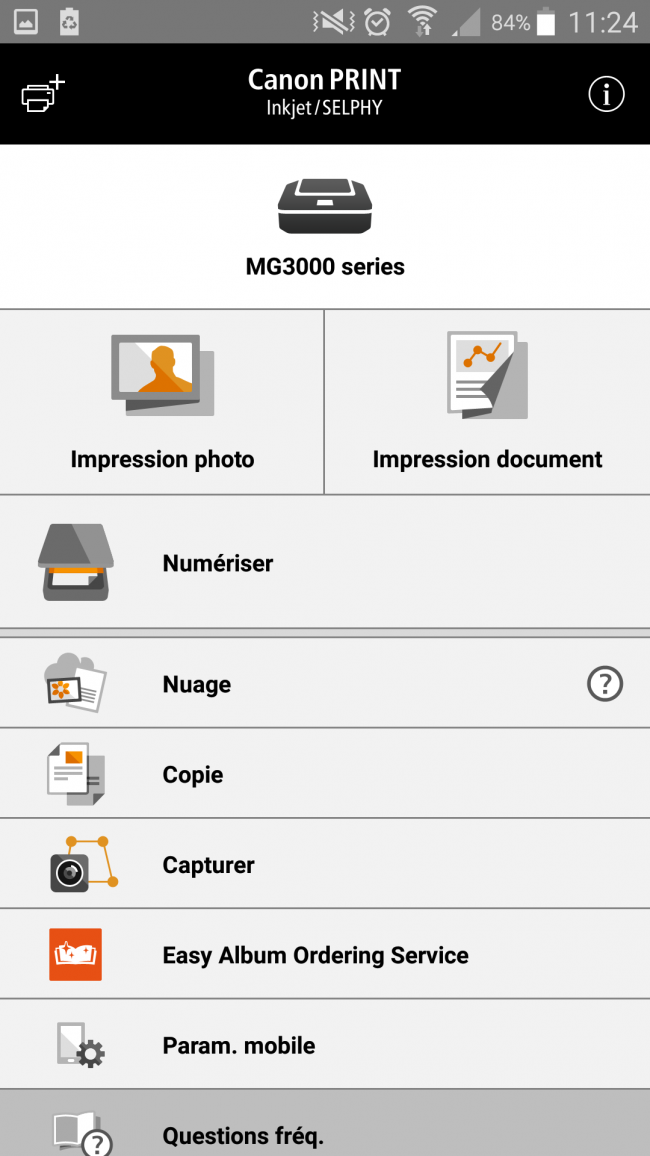

 envoyer à un ami
envoyer à un ami